Formularz kontaktowy 7 Samouczek przesyłania wielu plików: od A do Z
Opublikowany: 2022-09-22Ze względu na swoją prostotę Contact Form 7 stał się jedną z najpopularniejszych bezpłatnych wtyczek WordPressa od czasu jego wydania w 2007 roku. Jednak niektóre funkcje wtyczki nie są wystarczająco aktualne, aby sprostać rosnącym wymaganiom właściciela witryny. Na przykład przesyłanie wielu plików do formularza kontaktowego 7 nie jest dozwolone.
Na szczęście możesz łatwo rozwiązać ten problem, instalując wtyczkę wspierającą. Przewiń w dół po szczegóły!
- Dlaczego potrzebujesz formularza kontaktowego 7 Przesyłanie wielu plików
- Zalecana wtyczka
- Jak zezwolić na przesyłanie wielu plików w formularzu kontaktowym 7?
- Często zadawane pytania
Dlaczego potrzebujesz formularza kontaktowego 7 Przesyłanie wielu plików
Każda strona internetowa, która chce przyciągnąć stałych odwiedzających lub potencjalnych klientów, powinna mieć formularz kontaktowy. W ten sposób Twoi użytkownicy mogą przesyłać pliki przez formularz i udzielać Ci niezbędnych informacji.
Aby to zilustrować, tworzysz formularz podania o pracę, aby kandydaci mogli przesłać swoje CV, list motywacyjny i certyfikaty. Lub publikujesz formularz „Poproś o konsultację teraz”, w którym odbiorcy mogą przesyłać dokumenty dotyczące ich bieżących problemów.
Kiedy twoje oczy kierują się na ten post, prawdopodobnie używasz formularza kontaktowego 7 lub zamierzasz to zrobić. Niestety, Contact Form 7 domyślnie nie obsługuje przesyłania wielu plików. Musisz dodać kilka pól, aby pomieścić wszystkie pliki, przez co formularz kontaktowy będzie niewygodny.
Zatrudnienie przesyłania wielu plików Contact Form 7 w celu zwiększenia komfortu użytkownika to doskonały pomysł. Aby to osiągnąć, musisz dostosować kody lub użyć ulepszonej wtyczki formularza. Zdecydowanie zalecamy tę późniejszą metodę, jeśli nie masz podstawy kodowania.
Zalecana wtyczka
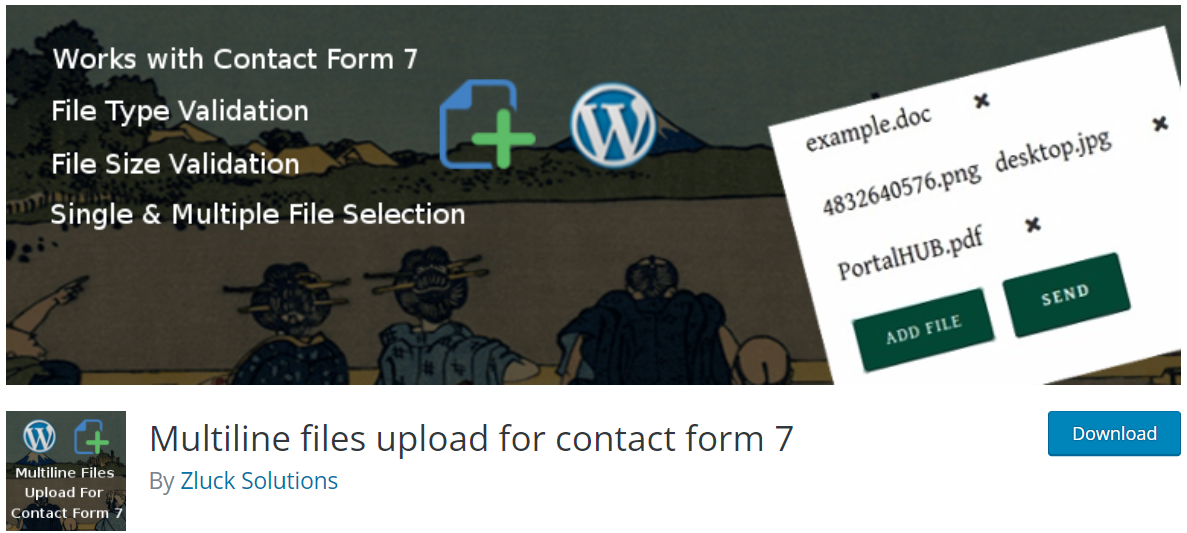
Sugerujemy użycie wtyczki Multiline Files Upload for Contact Form 7, aby aktywować funkcję przesyłania wielu plików. Jest to najlepsza opcja, jeśli szukasz prostego sposobu na ulepszenie gotowego formularza kontaktowego.
Przegląd
Jak sama nazwa wskazuje, wtyczka ustawia pole akceptujące wielokrotne przesyłanie plików. Dzięki temu użytkownicy witryny mogą przeciągać i upuszczać, aby przesłać kilka plików do formularza lub usunąć wszystkie pliki jednocześnie. Tymczasem Ty, jako administrator witryny, możesz otrzymywać wszystkie załączniki pocztą e-mail w postaci ZIP.
Czego potrzebujesz przed zainstalowaniem wtyczki:
- Platforma WordPress
- Wtyczka Formularz kontaktowy 7
- Rozszerzenie ZipArchive() włączone na Twoim serwerze hostingowym
Główne cechy
- Z łatwością zainstaluj i skonfiguruj wtyczkę
- Bądź kompatybilny z najnowszym WordPressem i formularzem kontaktowym 7
- Dodaj pola, aby zaakceptować różne formaty plików, w tym audio, dokumenty, filmy itp.
- Obsługa różnych uniwersalnych rozszerzeń poczty internetowej (MIME), co nie jest dozwolone przez WordPress
- Wyślij wszystkie załączone pliki bezpośrednio na e-mail
- Zapewnij responsywny uploader na wszystkich urządzeniach
- Dodaj pliki jeden po drugim lub wiele plików naraz do formularza
- Zobacz listę załączonych plików
- Szybko usuń zestaw plików
Jak zezwolić na przesyłanie wielu plików w formularzu kontaktowym 7?
Wykonaj następujące kroki, aby zaakceptować przesyłanie wielu plików z Formularza kontaktowego 7.
Krok 1: Zainstaluj wtyczkę
- W panelu administracyjnym WordPress przejdź do Wtyczki > Dodaj nowy i wprowadź nazwę wtyczki w polu Słowo kluczowe .
- Powinieneś sprawdzić autora wtyczki „Zluck Solutions” i kliknąć Zainstaluj teraz > Aktywuj .
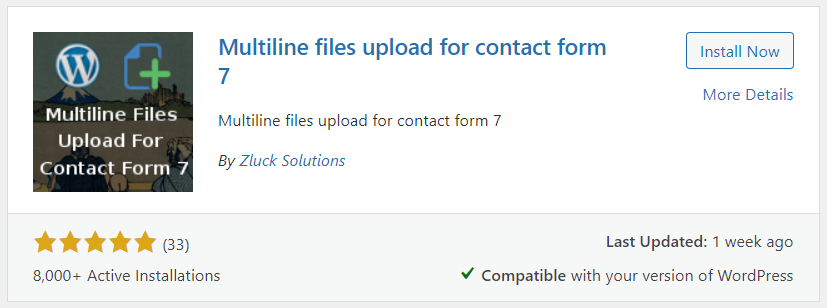
Krok 2: Edytuj swój formularz kontaktowy
- Przejdź do Kontakt > Formularze kontaktowe , edytuj formularz i wybierz plik wielowierszowy .
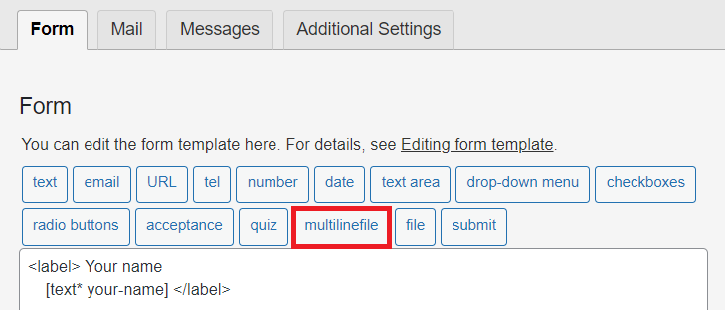
2. Po kliknięciu wtyczka otwiera okno dialogowe, wypełnij następujące informacje:
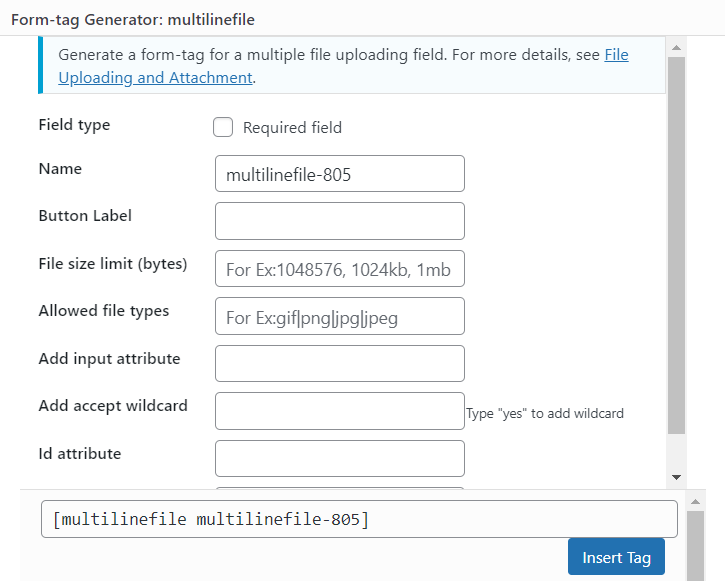
Limit rozmiaru pliku
W polu możesz określić maksymalny rozmiar. Zależy to od liczby plików, które użytkownicy mogą przesłać w polu, oraz od typów plików. Ponieważ rozmiar dużych plików jest zwykle w megabajtach, użyj konwertera megabajtów, aby znaleźć odpowiednią liczbę.
Zalecamy sprawdzenie limitu rozmiaru przesyłania multimediów WordPress w ustawieniach hostingu, aby uniknąć błędu przekroczenia limitu czasu. Standardowy zakres to od 2 do 150 MB.
Dozwolone typy plików
Wtyczka obsługuje różne formy plików, od obrazów po dźwięk i MIME. Możesz zdefiniować formaty, wpisując kody typów plików oddzielone znakiem „ | " podpisać.

Na przykład jpg|gif|jpeg|png|csv|exe|pdf|txt .
Krok 3: Uzyskaj krótki kod
- Możesz pominąć pozostałe pola i wybrać przycisk Wstaw tag , aby zakończyć ustawienia.
- Umieść wygenerowany krótki kod w miejscu, w którym chcesz wyświetlić przycisk Dodaj plik .
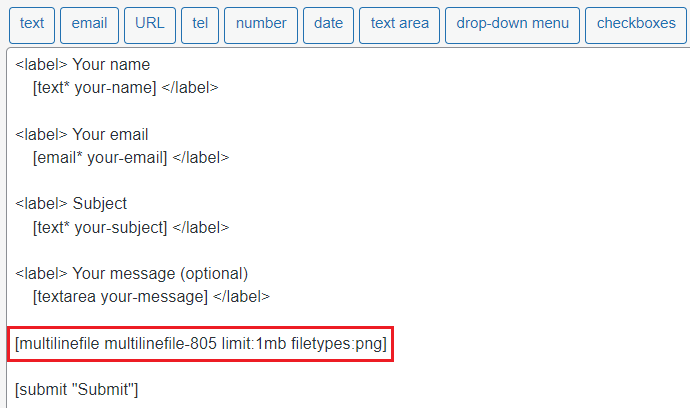
3. Naciśnij przycisk Zapisz .
Krok 4: Skonfiguruj e-mail do odbierania plików
- Jako administrator witryny możesz otrzymywać załączone pliki użytkowników, konfigurując panel Poczta . Najpierw skopiuj znacznik multilinefile.
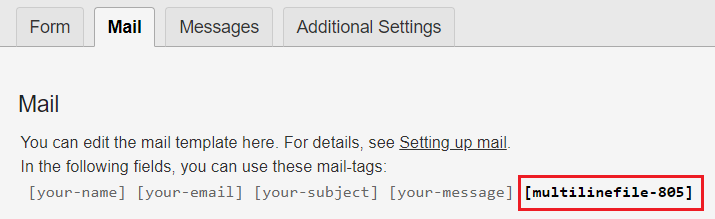
2. Wklej znacznik w polu Załączniki pliku .
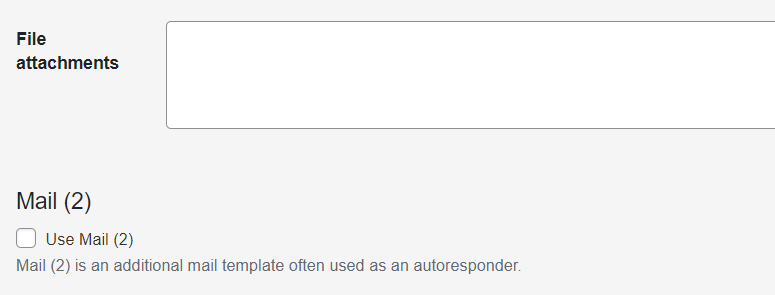
3. Przejrzyj informacje e-mail i naciśnij przycisk Zapisz .
Krok 5: Przetestuj formularz kontaktowy 7 Przesyłanie wielu plików
Konfiguracja jest zakończona. Najwyższy czas przetestować formularz, przesyłając wiele plików w różnych formatach.
- Możesz umieścić plik, wybierając przycisk Dodaj plik . Wtyczka pokaże listę przesłanych plików. W przeciwnym razie usuń pliki, wybierając odpowiednią ikonę X.
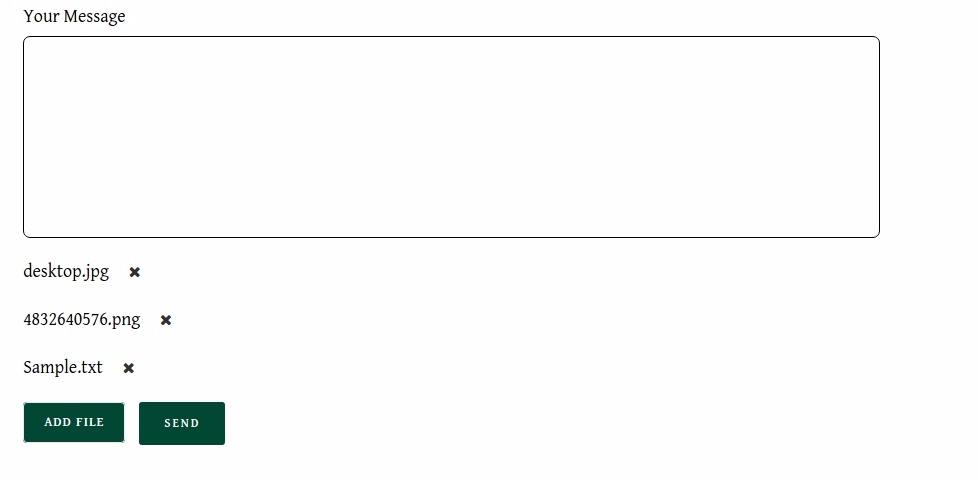
2. Na koniec wyślij formularz i sprawdź pocztę e-mail. Tam możesz zobaczyć plik ZIP wszystkich przesłanych plików.
Krok 6: Zmień styl listy plików (opcjonalnie)
Nie podoba Ci się ikona X , przycisk Dodaj plik i nazwa wybranego pliku ? Możesz zastosować niestandardowy styl za pomocą pliku CSS motywu WordPress. Na przykład:
- Ikona X:
.mfcf7_zl_multifilecontainer p .mfcf7_zl_delete_file i { kolor: lazurowy; }- Styl przycisku:
#mfcf7_zl_add_file { background-color: ziemia zielona; }- Wybrany styl nazwy pliku:
.mfcf7-zl-multifile-name { kolor: czarny; }Ten krok znacznie poprawi interfejs formularza. Wymaga jednak pewnej wiedzy programistycznej.
Często zadawane pytania
Ile jest przesyłanych plików wielowierszowych dla wtyczki Contact Form 7?
Jest dostępny za darmo w repozytorium WordPressa. Aby korzystać z zaawansowanych funkcji, takich jak ustawianie minimalnych/maksymalnych limitów przesyłania plików, musisz zainstalować wersję Premium. Kosztuje 29 USD za zwykłą licencję.
Czy mogę używać wtyczki do innych formularzy WordPress?
Nie, wtyczka jest stworzona głównie dla Contact Form 7. W przypadku innych formularzy rozważ użycie alternatywnych wtyczek.
Czy istnieje jakaś alternatywa dla wtyczki?
Oprócz zalecanej wtyczki istnieje kilka wtyczek, które umożliwiają przesyłanie wielu plików Contact Form 7:
- WPForms Pro: Kreator formularzy z wbudowaną funkcją przesyłania wielu plików.
- Forminator: Kolejny kreator formularzy ze zintegrowaną funkcją przesyłania wielu plików.
- Przesyłanie plików WP: program do przesyłania wielu plików, który można dodać do dowolnego postu, strony lub paska bocznego.
Wszystkie są korzystne; jednak funkcje są obfite, jeśli zainstalowałeś już formularz kontaktowy 7.
Jak mogę wysłać linki do prywatnego pobierania plików do moich użytkowników po przesłaniu przez nich formularza kontaktowego?
Na przykład rozdajesz e-booki, aby zbierać e-maile, pliki i informacje użytkowników. Po uzyskaniu niezbędnych danych do Twoich użytkowników zostaną wysłane linki do pobierania e-booków.
Opublikowaliśmy szczegółowy przewodnik na temat wysyłania prywatnych linków do pobierania po przesłaniu formularza kontaktowego 7. Sprawdź to, aby uzyskać więcej informacji.
Zezwól na przesłanie wielu plików formularza kontaktowego 7 już teraz!
Zaproponowaliśmy prosty, darmowy sposób akceptowania wielu przesyłanych plików za pośrednictwem Formularza Kontaktowego 7. Wypróbuj go, aby stworzyć bardziej informacyjny, wygodny i przyjazny dla użytkownika formularz kontaktowy dla swoich odbiorców!
Jeśli dopiero zacząłeś korzystać z Contact Form 7, dowiedz się, jak skonfigurować ustawienia poczty Contact Form 7 tutaj.
Jeśli używasz Gravity Forms, sprawdź, jak zaakceptować przesyłanie plików przez Gravity Forms.
Gdy zezwalasz na przesyłanie formularzy kontaktowych, prawdopodobnie napotkasz spam formularzowy. Aby tego uniknąć, zapoznaj się z naszym przewodnikiem, jak zatrzymać spam z formularza kontaktowego w WordPress.
Czy masz pytania dotyczące przesyłania wielu plików do formularza Contact Form 7? Nie wahaj się dać nam znać w sekcji komentarzy poniżej!
